目录
一、实验目的
1. 熟悉Android开发环境;
2. 熟练使用Android Studio开发工具;
3. 掌握Activity的生命周期以及开发步骤;
4. 掌握Android项目的调试。
二、实验任务
1. 安装Android Studio;
2. 开发一个Activity界面,重写生命周期函数;
3. 在模拟器中和真机分别运行调试。
三、实验内容与要求
3.1 安装Android Studio
3.2 开发一个Activity界面
(1)创建Android Studio项目;
(2)新建一个Activity界面;
(3)重写相关生命周期方法;
(4)每个生命周期方法完成日志记录
3.3 运行调试
(1)在模拟器中运行;
(2)在真机环境运行
四、实验过程
安装Android Studio

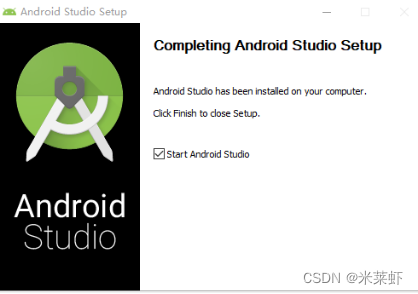
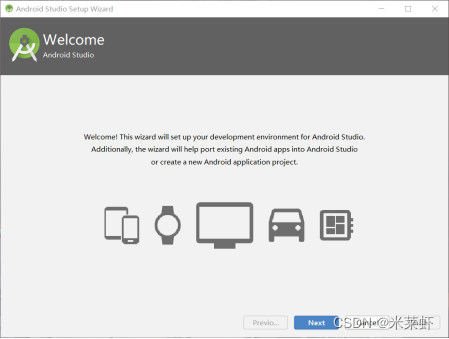
点击finish完成我们的安装
开发一个Activity界面
打开Android studio,创建一个project
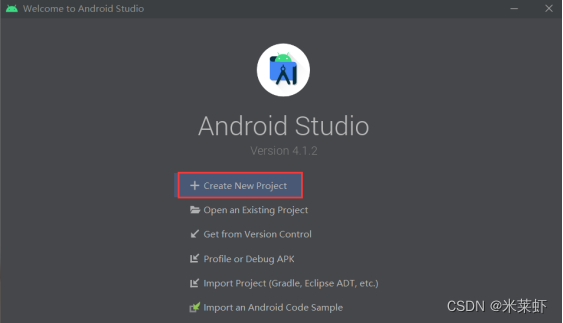
一般我们新手选择第三个样式来操作
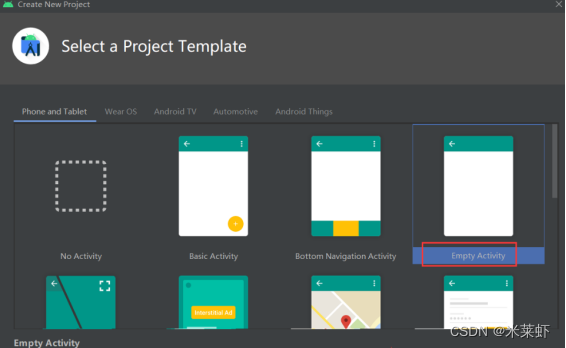
完善项目信息,自定义路径,语言选择Java,点击finish

工作空间建立完成后,界面如下(机型号选择了较为常用的Pixel_3a_API_30_x86,java下面放的就是java文件,res即resources,也就是我们的资源)

项目完成后,我们就可以打开activity界面了。
在Java文件中,新建一个activity

选择空白界面并且完善相关信息,点击finish完成
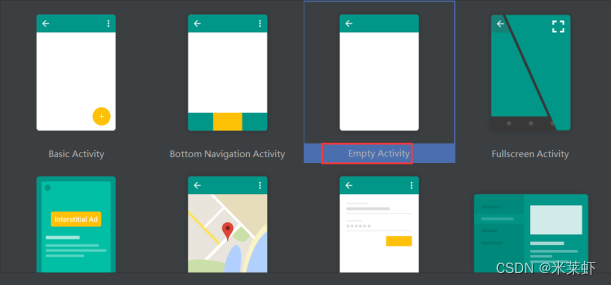

查看界面展示文件xml

更改相关配置
在电脑文件里找到一张图片并复制,用于activity启动,粘贴在mipmap文件下,路径会自动配置
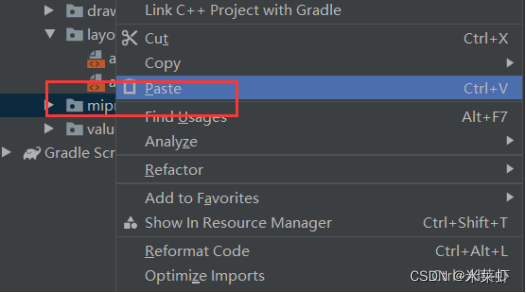
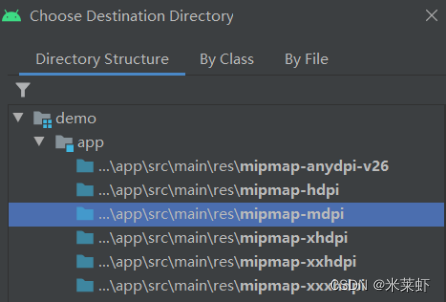
更改图片署名并查看结果
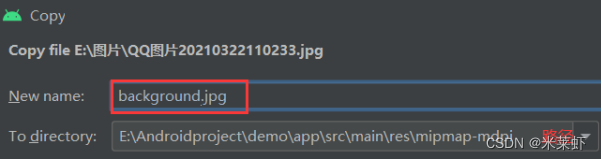
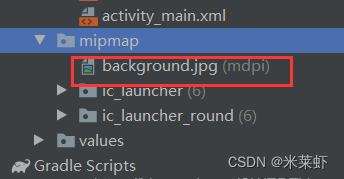
在activity_image_view.xml文件中添加控件
<ImageView
android:layout_width="match_parent"
android:layout_height="wrap_content"
android:background="@mipmap/background"/>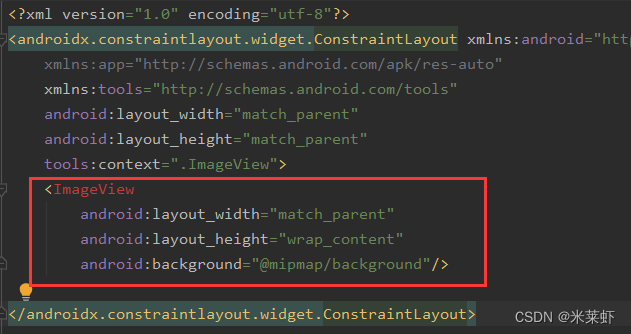
查看设计
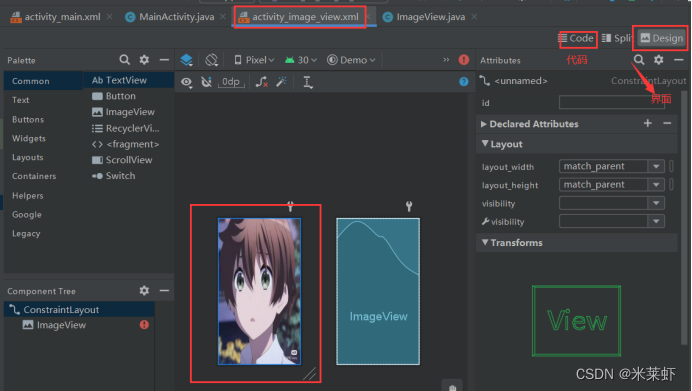
在activity_main_xml文件放置按钮
<Button
android:layout_width="match_parent"
android:layout_height="wrap_content"
android:text="显示图片"/>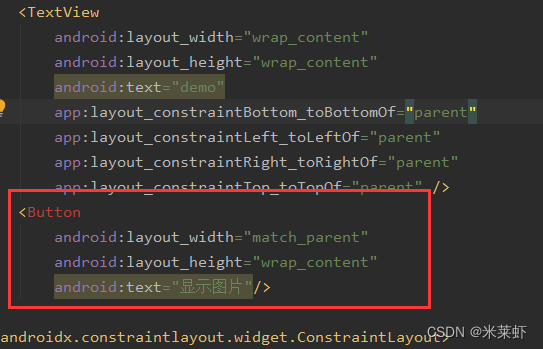
查看效果
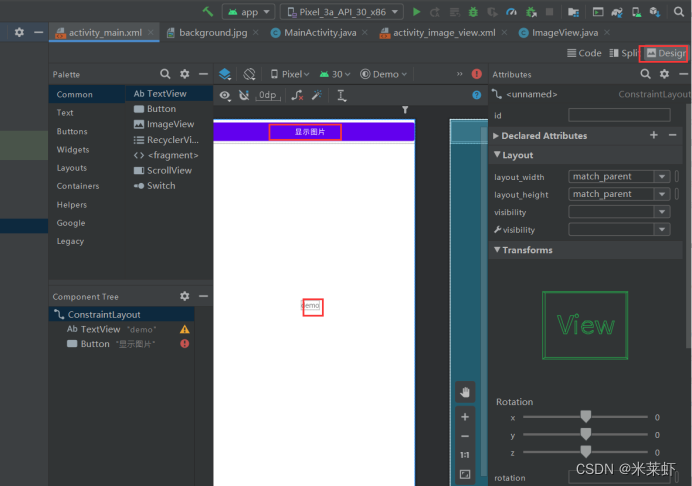
添加按钮ID
android:id="@+id/showImageBtn"

定义相关按钮以及实例化
public class MainActivity extends AppCompatActivity {
Button btn_showImage;
@Override
protected void onCreate(Bundle savedInstanceState) {
super.onCreate(savedInstanceState);
setContentView(R.layout.activity_main);
btn_showImage=(Button) findViewById(R.id.showImageBtn);
btn_showImage.setOnClickListener(new View.OnClickListener() {
@Override
public void onClick(View v) {
Intent intent=new Intent();
intent.setClass(MainActivity.this,ImageView.class);
startActivity(intent);
}
});
}
}运行之后效果和模拟器中显示如下:

五、实验总结
通过这次实验,我学习安装了Android studio及相关配置,熟悉了Android开发环境并能熟练使用Android Studio开发工具。除此之外,我较为熟练的掌握Activity的生命周期以及开发步骤,并能对Android项目进行调试,以到达实验的目标。